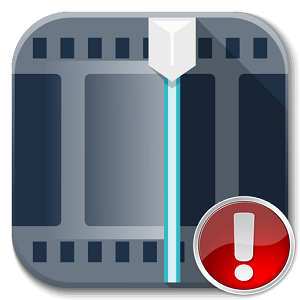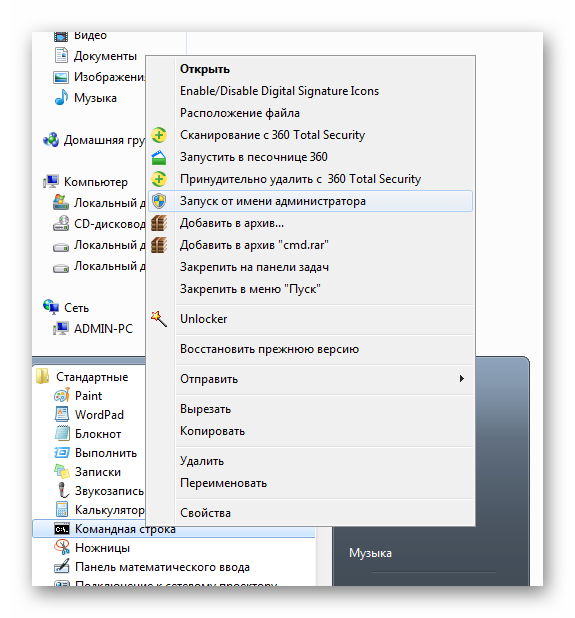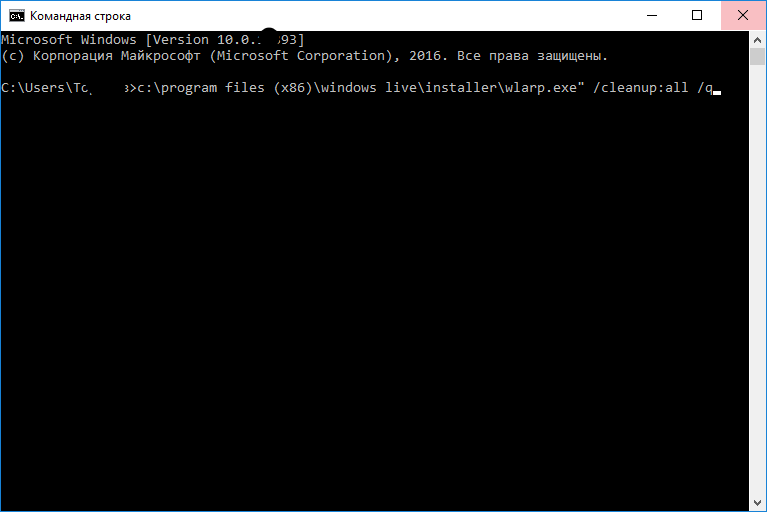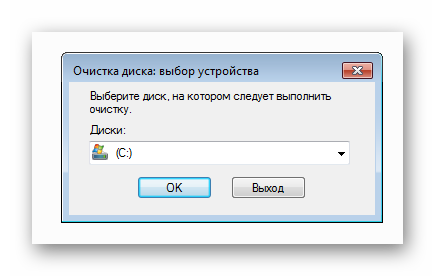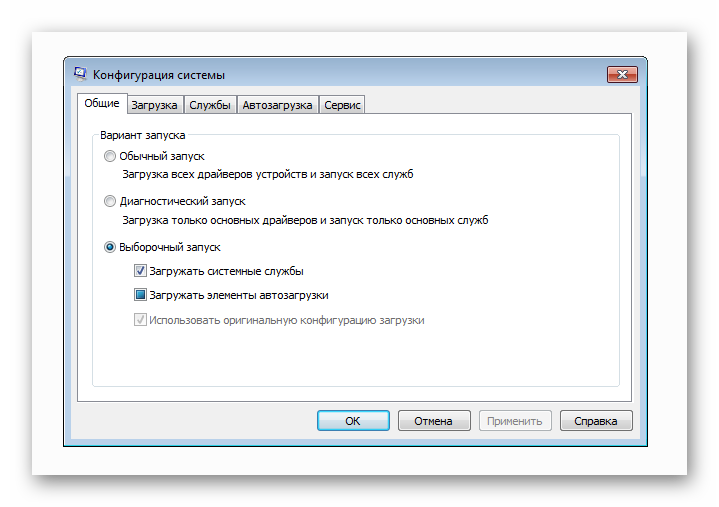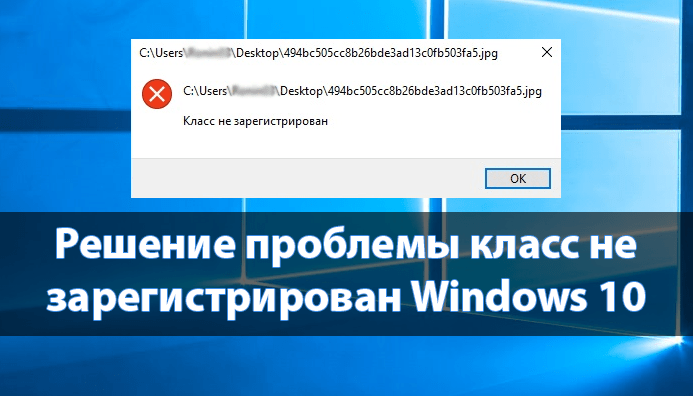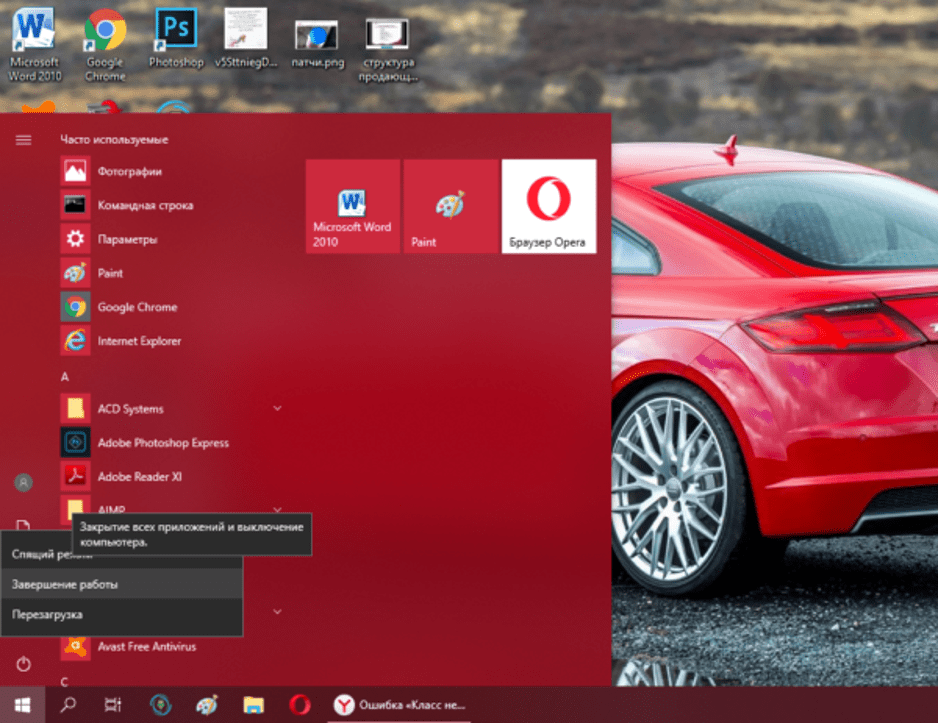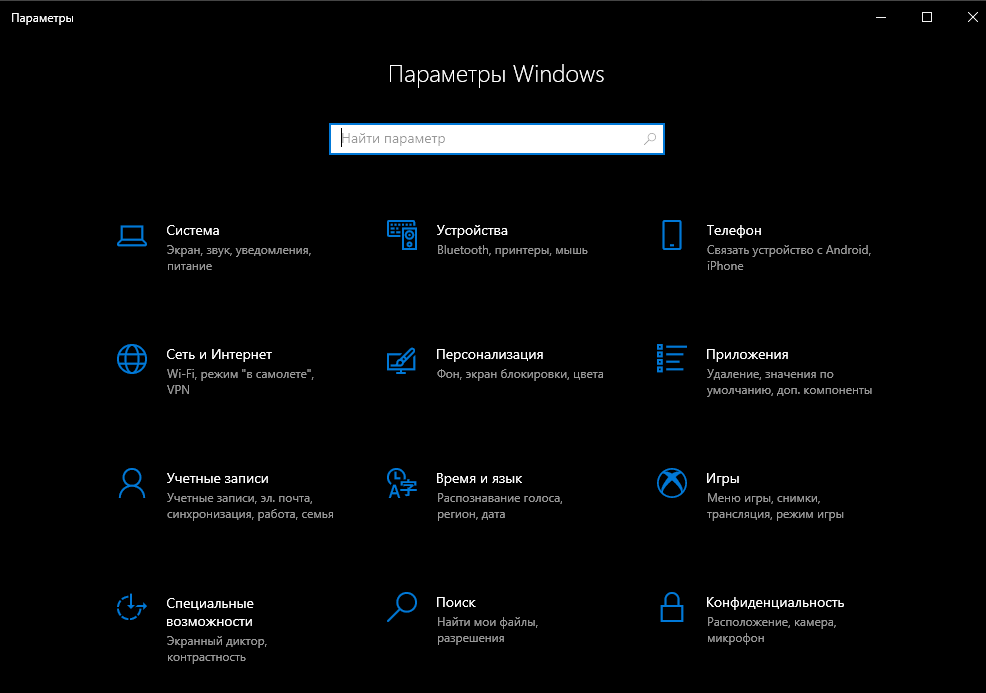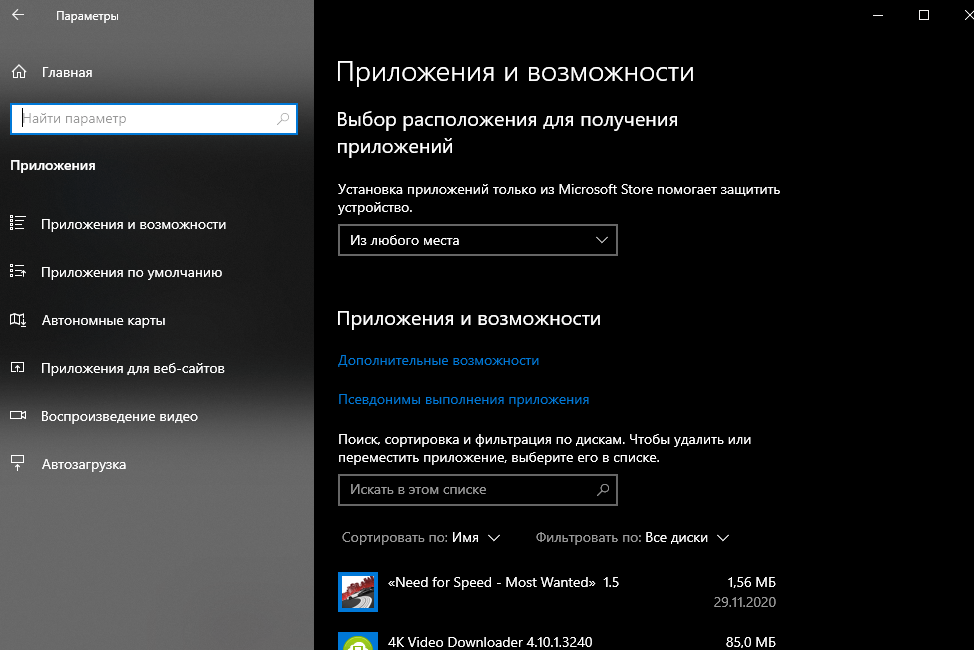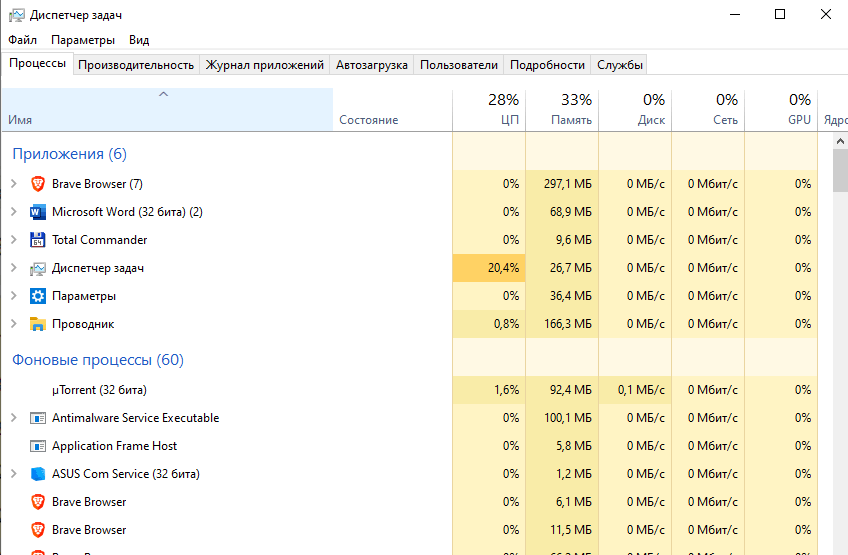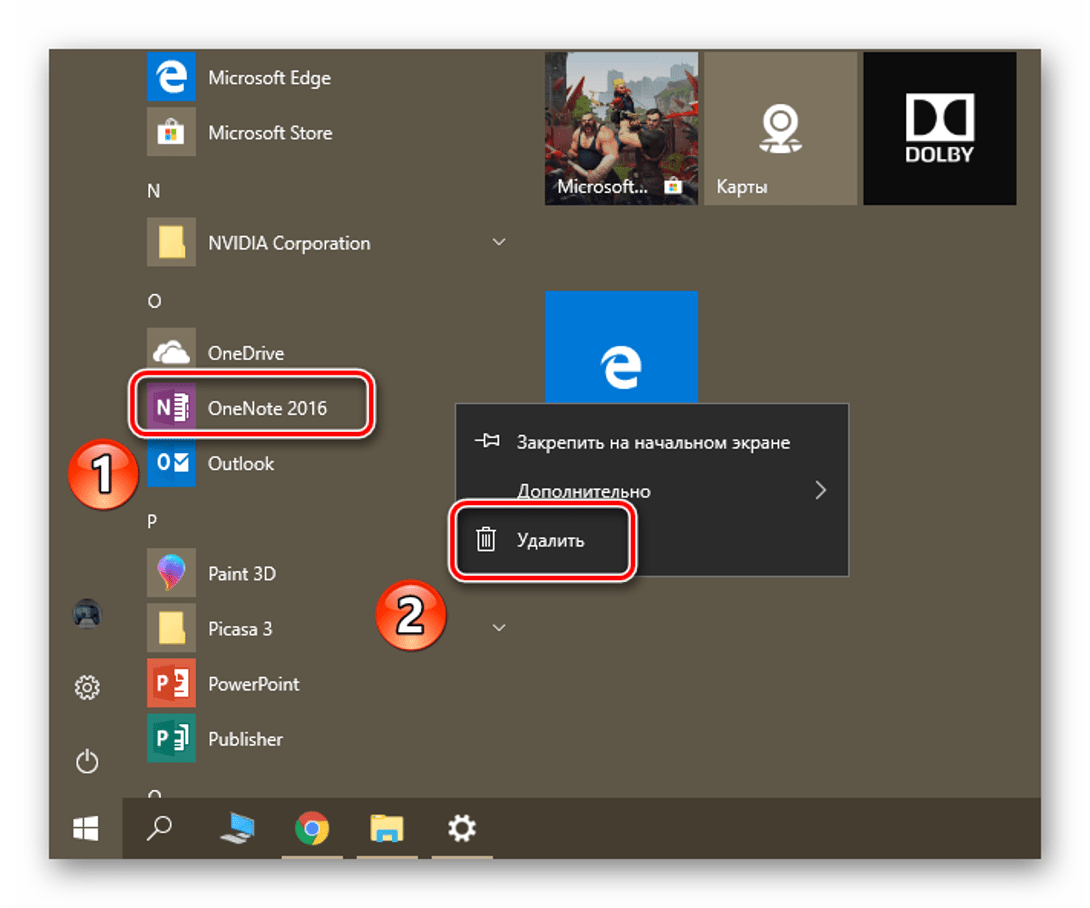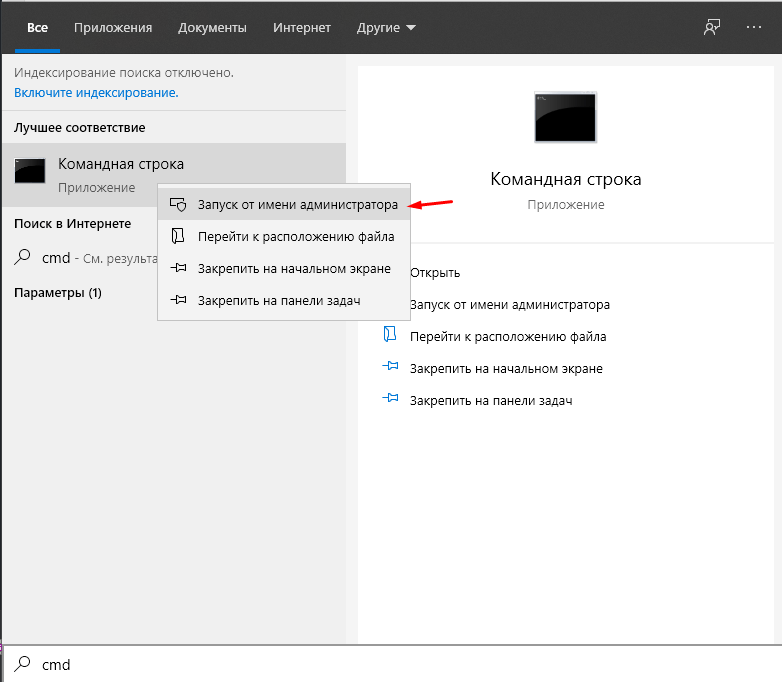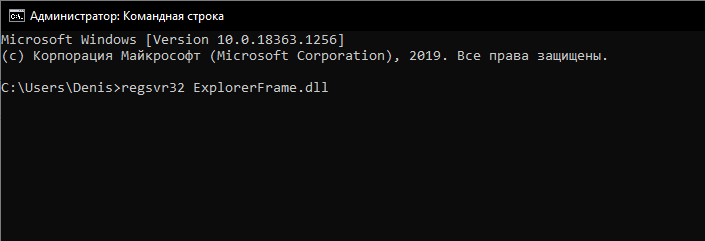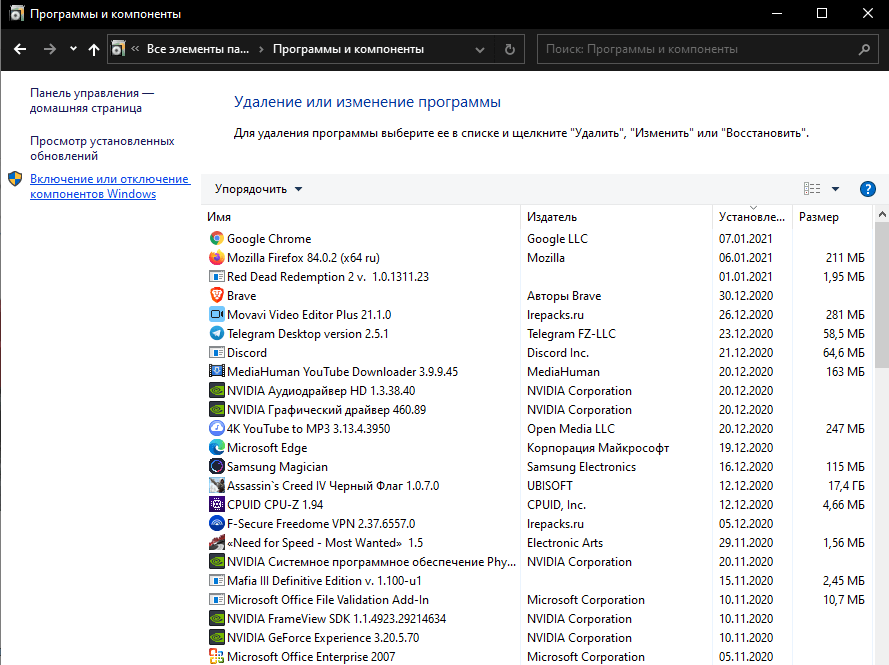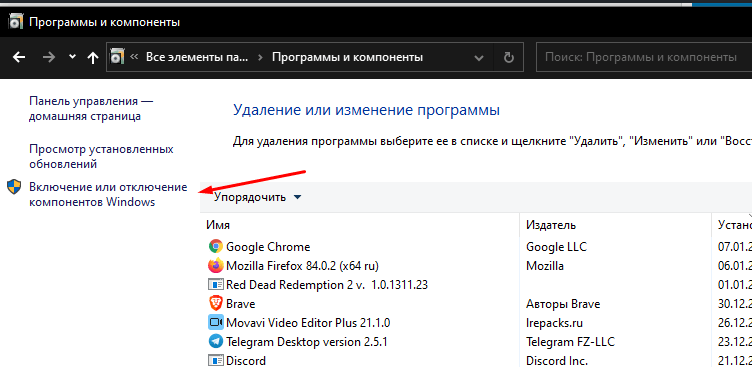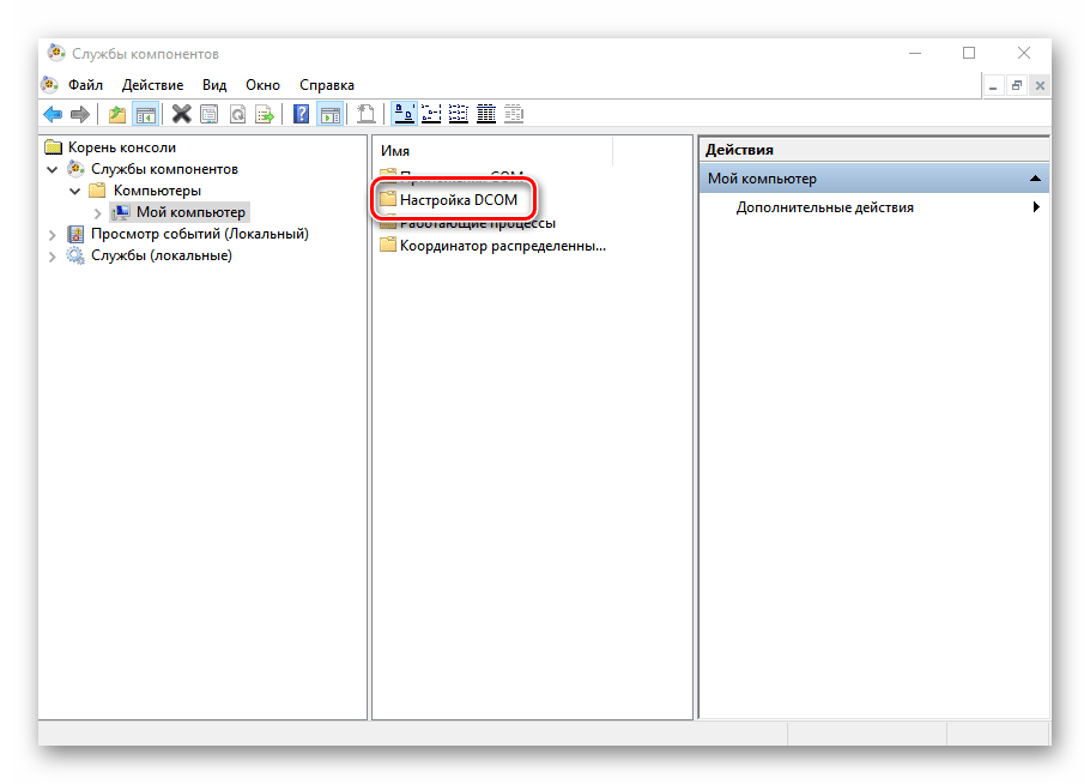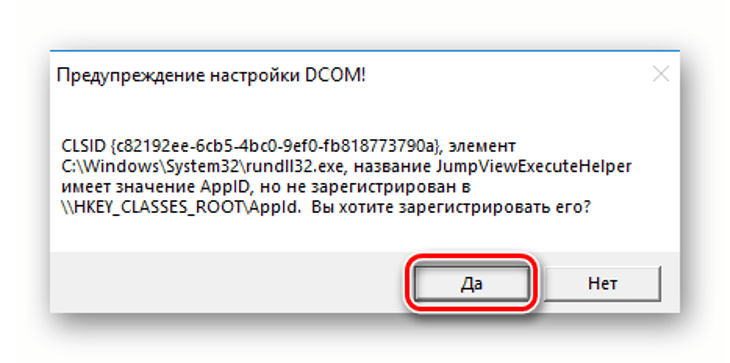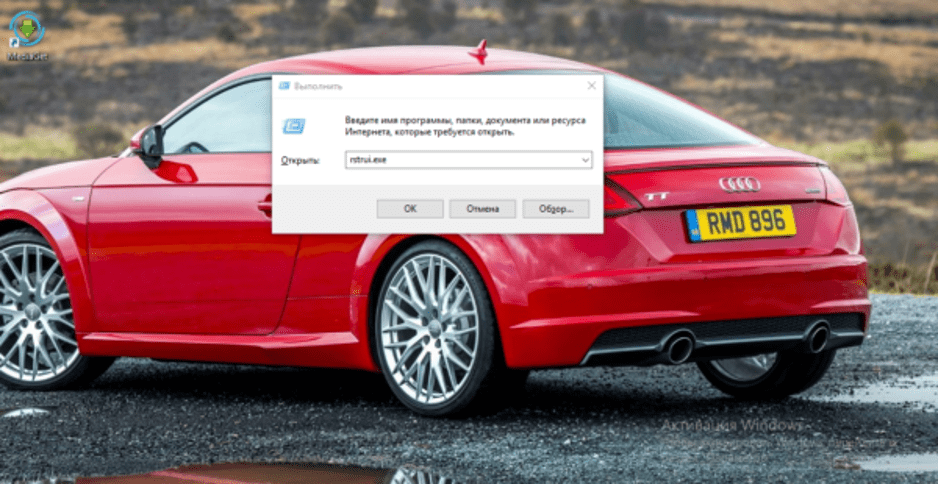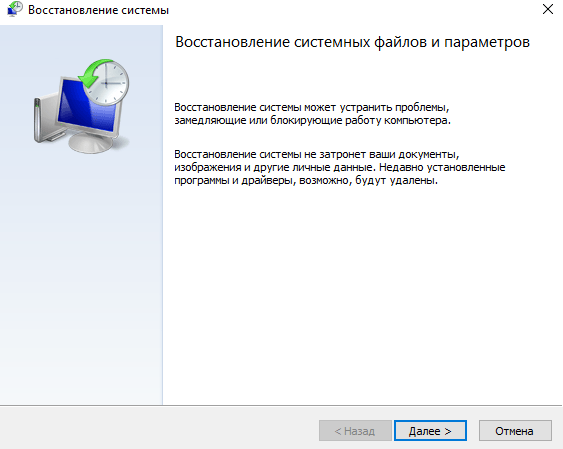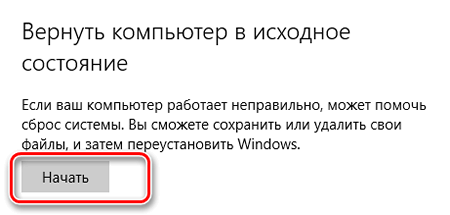- Ошибка в Movie Maker
- Как убрать ошибку «Класс не зарегистрирован»
- Шаг 1: удаление всех компонентов windows через командную строку
- Шаг 2: очистка диска
- Шаг 3: проверка удаления и скачивание нового редактора
- Ошибка Movie Maker 80040154 «класс не зарегистрирован»
- Ответы (5)
- 6 способов решения проблемы класс не зарегистрирован в системе Windows 10
- В чем причина ошибки
- Решение проблемы «Класс не зарегистрирован»
- Перезагружаем компьютер
- Устраняем ошибку с открытием изображений
- Устраняем ошибку с запуском программ
- Устраняем ошибку «Explorer.exe. Класс не зарегистрирован»
- Универсальный способ решения проблемы через настройки DCOM
- Восстановление Windows 10 до более раннего состояния, когда данной проблемы еще не было
Ошибка в Movie Maker
Поскольку каждая программа может зависать или выдавать различные ошибки в связи с некоторыми сбоями при установке или обновлении, то редактор Movie Maker – не исключение, и одной из самых распространенных ошибок считается выдача системного сообщения «Класс не зарегистрирован». От нее можно избавиться несколькими методами.
Как убрать ошибку «Класс не зарегистрирован»
Подобный казус проявляется при добавлении новых изображений или клипов. Перед пользователем выскакивает надпись. Так же в ней имеется ссылка «Дополнительные сведения», которая предлагает поиск решения в интернете. Она открывает официальный сайт компании Майкрософт, чтобы вы могли найти решение там, при этом результаты поисков будут идти по запросу «Movie Maker 80040154». И действительно, его можно найти.
Шаг 1: удаление всех компонентов windows через командную строку
Чтобы решить проблему, необходимо удалить все основные компоненты Виндовс, используя для этого командную строку. Майкрософт выделила отдельный топик, выполнение руководства которого не займет много времени.
- Перейдите в «Пуск», щелкните пункт «Все программы» и выберите папку «Служебные».
- В этом разделе выберите правым щелчком командную строку и нажмите «Запуск от имени администратора» (хотя можно просто щелкнуть левой клавишей).
Используйте следующие команды, позволяющие деинсталлировать основные составляющие Виндовс Лайв:
- для 64-bit: «c:\program files (x86)\windows live\installer\wlarp.exe» /cleanup:all /q
- для 32-bit: «c:\program files\windows live\installer\wlarp.exe» /cleanup:all /q
После этого появится новое окно, отображающее ход удаления компонентов.
Шаг 2: очистка диска
Далее необходимо полностью очистить диск от остаточных файлов, чтобы ошибка не повторялась. Открыть средство очистки диска и указать нужный диск, который будет очищен через консоль, можно следующим методом:
- Выберите значок «Пуск» и щелкните команду «Выполнить».
- В графе «Открыть» напишите такую команду: c:\windows\SYSTEM32\cleanmgr.exe/dDrive и нажмите Ентер.
Этой командой диск представляет букву для очистки. Далее нужно следовать инструкциям.
Шаг 3: проверка удаления и скачивание нового редактора
Теперь необходимо проверить, все ли качественно удалилось.
- Перейдите в диск С, откройте папку Windows и проверьте, нет ли папки с названием Windows Live или файлов без определенного формата с именем «ru». Если есть – переименуйте или удалите их.
- Щелкните «Пуск» и в поисковой строке впишите msconfig, далее клацните Ентер. Откроется окна с программами автозапуска – удалите все лишние программы. После этого необходимо перезапустить портативный компьютер.
- Перейдите по пути C:\ProgramFiles\CommonFiles\WindowsLive и если данная папка имеется – удалите ее.
| Рекомендуем! InstallPack | Стандартный установщик | Официальный дистрибутив Movie Maker | Тихая установка без диалоговых окон | Рекомендации по установке необходимых программ | Пакетная установка нескольких программ |
|---|
рекомендует InstallPack, с его помощью вы сможете быстро установить программы на компьютер, подробнее на сайте.
Остается лишь скачать новую версию видеоредактора Windows Movie Maker из нового источника. Также стоит скачать один из известных паков видеокодеков, позволяющих производить всевозможные форматы клипов.
Ошибка Movie Maker 80040154 «класс не зарегистрирован»
После запуска программы «Киностудия», при нажатии кнопки «Добавить видео и фотографии» появляется сообщение об ошибке «Класс не зарегистрирован».
При попытке пройти по ссылке в этом сообщении «Дополнительыне сведения» предлагается поиск — «результаты поиска на сайте сообщества по запросу «Movie Maker 80040154».
Вопрос: как устранить эту ошибку?
Ответы (5)
Это сообщение вылетает при запуске Киностудии, при нажатии кнопки «Добавить видео и фотографии».
На свежепоставленной системе и свежепоставленной программе все ок. На компьютере с «давнишней» MS Win 7 64x стояла старая версия этой программы. Удалил, поставил свежую версию. В итоге не работает кнопка «Добавить видео и фотографии».
Был ли этот ответ полезным?
К сожалению, это не помогло.
Отлично! Благодарим за отзыв.
Насколько Вы удовлетворены этим ответом?
Благодарим за отзыв, он поможет улучшить наш сайт.
Насколько Вы удовлетворены этим ответом?
Благодарим за отзыв.
Добро пожаловать на форум Microsoft Community! Мне очень жаль, что у Вас возникли проблемы с возникновением ошибки «Класс не зарегистрирован»
Для решения данной ошибки, пожалуйста, выполните следующее в указанном порядке:
- Удалите все Основные компоненты Windows через командную строку, как это предложено на этой странице: Как удалить основные компоненты Windows Live через командную строку?
- Выполните очистку диска: Как выполнить очистку диска
- Откройте папку C:\Windows и проверьте, нет ли папки или файла без расширения под именем ‘ru’. Если есть, переименуйте эту папку.
- Нажмите Пуск и в поисковой строке наберите msconfig и нажмите Enter. Из секции автозапуска удалите все программы. Затем перезагрузите компьютер.
- Удалите папку C:\ProgramFiles\CommonFiles\WindowsLive, а затем запустите командную строку и запустите команду: sfc /scannow
- Установите Основные компоненты Windows используя оффлайн-установщик, доступный по этой ссылке: Как установить Основные компоненты Windows в автономном режиме?
Если предложенные инструкции не помогут решить данную проблему, то обращайтесь к нам снова.
С уважением,
Константин
Был ли этот ответ полезным?
К сожалению, это не помогло.
Отлично! Благодарим за отзыв.
Насколько Вы удовлетворены этим ответом?
Благодарим за отзыв, он поможет улучшить наш сайт.
Насколько Вы удовлетворены этим ответом?
Благодарим за отзыв.
Спасибо за рекомендации.
К сожалению, с помощью указанных шагов проблему решить не удалось.
(при выполнении sfc /scannow было сообщение о неустранённых ошибках).
Был ли этот ответ полезным?
К сожалению, это не помогло.
Отлично! Благодарим за отзыв.
Насколько Вы удовлетворены этим ответом?
Благодарим за отзыв, он поможет улучшить наш сайт.
Насколько Вы удовлетворены этим ответом?
Благодарим за отзыв.
Спасибо за предоставленную информацию!
Вполне вероятно, что данная ошибка возникает из-за того, что Ваш текущий профиль Windows был повреждён. Пожалуйста, попробуйте создать новую учётную запись пользователя с правами администратора, а затем проверьте, повторится ли ошибка в новом профиле. Для получения инструкций по созданию новой учётной записи пользователя, пожалуйста, перейдите на эту страницу: Создание учетной записи пользователя .
Если данная ошибка не повторится, то Вам необходимо восстановить повреждённый профиль. Инструкции по восстановлению повреждённый профиля находятся на этой странице: Восстановление поврежденного профиля пользователя .
Пожалуйста, оповестите нас о результатах, а также сообщите нам, если у Вас возникнут какие-нибудь вопросы или трудности.
Был ли этот ответ полезным?
К сожалению, это не помогло.
Отлично! Благодарим за отзыв.
Насколько Вы удовлетворены этим ответом?
Благодарим за отзыв, он поможет улучшить наш сайт.
Насколько Вы удовлетворены этим ответом?
Благодарим за отзыв.
Спасибо за рекомендации. Да, дело действительно оказалось в моём основном рабочем профиле (с правами обычного пользователя).
Программа нормально заработала в старом («нерабочем») админском профиле, и в новом профиле с правами обычного пользователя.
Посмотрел по Вашей ссылке, что понимается под «Восстановлением повреждённого профиля». Увы, это не восстановление, а создание нового профиля с последующим копированием всех файлов старого профиля. При таком «восстановлении» не копируются базы/настройки/плагины/логины установленных программ (почта/браузер/etc. ), что требует больших подготовительных усилий по анализу того, что должно быть выгружено/восстановлено. Фактически, по трудоёмкости это почти эквивалентно переустановке системы с нуля на голый диск. При этом не факт, что после установки тех же самых программ с теми же самыми настройками ошибка не возобновится.
В общем, я пока как-то не готов морально к переустановке системы: проблема с Киностудией пока единственная за пару лет после установки системы. И, если нет волшебного способа что-то, например, поправить в реестре, проще прожить без Киностудии.
6 способов решения проблемы класс не зарегистрирован в системе Windows 10
Окно с ошибкой «Класс не зарегистрирован» появляется в случае, когда юзер пытается запустить браузер, открыть приложение или картинку. Источником неполадки может быть что угодно: от попытки обновить ОС до инсталляции софта с неизвестного сайта. Способов решения проблемы «Класс не зарегистрирован» в операционке Windows 10 множество, выбор зависит от источника неполадки.
В чем причина ошибки
Внесение изменений в рабочую операционную систему пользователем может привести к негативным последствиям, в том числе возникновению данной ошибки. Она появляется в разных ситуациях: при попытке обновления ОС, открытии файлов, изображений, программ, запуске веб-обозревателя.
К причинам возникновения неполадки «Explorer.exe. Класс не зарегистрирован» относятся:
- Конфликт между антивирусными программными обеспечениями. К примеру, встроенное защитное ПО может противоречить скачанной утилите. Юзеру потребуется отключить или удалить одну из антивирусных программ.
- Вирусные атаки могут спровоцировать сбой в системе. Для поиска и устранения зараженных файлов нужно проверить систему на наличие вирусных угроз. Желательно воспользоваться встроенным средством, а затем проверить программу сторонним «антивирусником».
- Работать приложение со сбоями может, если ранее пользователь удалил приложение без чистки реестра, а затем снова установил его на ПК. Остаточные файлы и записи не дадут софту функционировать нормально.
Определить источник проблемы можно, если обратить внимание на информацию в появившемся окне. В нем указан путь к файлу, вызвавшему сбой. По названию можно определить, какой элемент нужно искать и исправлять.
Решение проблемы «Класс не зарегистрирован»
Устранить описываемую ошибку можно любым из предложенных методов, в зависимости от источника ее появления.
Перезагружаем компьютер
Считается самым простым вариантом, который помогает в том случае, если произошел сбой в «десятке». Простая операция поможет избавиться от появления окна с ошибкой.
Чтобы выполнить перезапуск ОС, потребуется:
- Нажать на кнопку «Пуск» на панели задач.
- Выбрать «Перезагрузить» или «Выключить».
- При выборе строки «Выключить» придется самостоятельно запустить ОС.
Устраняем ошибку с открытием изображений
Если при попытке посмотреть картинку или фотографию появляется такая проблема, то причина кроется в приложении, которое отвечает за эту операцию. Установленное по умолчанию ПО в «десятке» придется заменить рабочей версией.
- Нажать: «Win» + «I», вызвав меню «Параметры».
- Перейти в раздел «Приложения», затем – в «Приложения по умолчанию».
- Выбрать софт для работы с изображениями, тапнуть по названию.
- Внизу страницы найти и нажать кнопку «Сбросить».
Пользователю останется сбросить «Проводник», выполнив следующее:
- Найти «Проводник» в списке, кликнуть и выбрать «Перезапустить».
- Перезагрузить устройство.
После выполнения инструкции нужно снова попытаться открыть изображения на компьютере.
Устраняем ошибку с запуском программ
Нередко проблема связана с запуском встроенных софтов или скачанных с официального магазина. Пользователю придется удалить софт, затем повторно инсталлировать на устройство. Делается это по следующему алгоритму:
- В меню найти и кликнуть ПКМ по приложению, которое не удается открыть.
- Из открывшегося окна выбрать параметр «Удалить».
Для повторной установки программы пользователю необходимо зайти в магазин и скачать файл, затем установить на устройство. При необходимости подтвердить действие.
Если при запуске встроенного браузера система выдает ошибку «Explorer.exe. Класс не зарегистрирован», то поможет следующая инструкция:
- Вызвать КС, набрав команду: cmd.
- Кликнуть по результату, выбрав запуск с администраторскими правами.
- В редакторе набрать: regsvr32 ExplorerFrame.dll, нажать «Ok».
- Подождать, пока выполнится процесс.
По завершению пользователь должен перезагрузить устройство.
Для удаления софта с ПК можно воспользоваться специальной утилитой. Она поможет полностью деинсталлировать файлы в системе. Затем останется перезапустить операционку и заново скачать софт. Удалить встроенное приложение в Виндовсе можно с помощью встроенного приложения PowerShell, по следующей схеме:
- Нажать ПКМ по значку «Пуск».
- Выбрать PowerShell, запустить с администраторскими правами.
- Ввести в строку: get-appxpackage select name packagefullname.
- Появится список встроенных программ.
- Выбрать приложение из списка, набрать: get-appxpackage (название) remove-a
После этого софт из ПК удалится.
Устраняем ошибку «Explorer.exe. Класс не зарегистрирован»
При запуске браузера Internet Explorer может появиться сбой. После принудительной деактивации проблема должна исчезнуть. Проводится операция в несколько этапов:
- Нажать одновременно: «Win» + «R».
- Ввести: control. Кликнуть «Ok».
- Перейти в раздел «Программы и компоненты».
- Перейти по ссылке «Включение и отключение компонентов Виндовс».
- Убрать маркер рядом с браузером.
- Нажать «Ok».
После перезагрузки системы юзеру нужно снова запустить веб-обозреватель, чтобы убедиться, что ошибка перестала появляться.
Универсальный способ решения проблемы через настройки DCOM
Считается универсальным решением, так как применяется не зависимо от причины появления ошибки. Суть метода заключается в регистрации отсутствующих элементов ОС.
- Перейти: «Службы компонентов».
- Войти в подраздел «Компьютеры».
- Выбрать папку «Настройка DCOM». Тапнуть ЛКМ по названию.
- Появится окно с предупреждением о регистрации, подтвердить действие.
После регистрации понадобится перезагрузка Виндовса. Юзеру нужно повторить операцию, которая вызывала сбой.
Восстановление Windows 10 до более раннего состояния, когда данной проблемы еще не было
Радикальный метод применяется тогда, когда остальные способы не помогли исправить ситуацию. Юзер может откатить систему до точки восстановления, если была выполнена резервная копия.
Для отката системы понадобится выполнить следующее:
- Открыть окно «Выполнить».
- Ввести: rstrui.exe. Нажать «Ok».
- Перейти в защиту системы.
- Нажать на кнопку «Восстановить».
- Поставить маркер рядом с рекомендуемой версией восстановления. Нажать «Далее».
- Выбрать точку восстановления, если их несколько. Кликнуть по ней ЛКМ, нажать «Далее».
- Нажать кнопку «Готово».
После выполнения всех пунктов начнется процесс восстановления системы до точки отката. Пользователю останется дождаться, когда операция завершится. Компьютер может несколько раз выполнить перезагрузку в процессе.
Существует множество вариантов исправления ошибки «Класс не зарегистрирован». Пользователю нужно выявлять причину, начиная с самых простых способов – перезагрузки ПК, проверки антивирусными ПО. Если методы не помогают, стоит применить остальные варианты устранения неполадки. В крайнем случае, можно откатить Виндовс 10 до первоначального состояния.